概要
PackerとVirtualBoxを使って、OSの自動インストールをします。
インストール対象はUbuntu 12.04.3 LTSを使いますので、自動化にはPreseedも使います。
Vagrantの話はしません。
Packerのインストール
ダウンロードしてきて好きなところにぶちまけるだけの簡単なお仕事です。
Packer Downloads: http://www.packer.io/downloads
今回はWindowsを使うので、zipをダウンロードして適当な場所に置きます。
OSのインストールイメージの取得
適当なところからダウンロードしましょう。理研さんとかが良いですかね。
http://ftp.riken.go.jp/Linux/ubuntu-iso/CDs/12.04.3/ubuntu-12.04.3-server-amd64.iso
で、packer-templatesの中のubuntu1204フォルダの中に置きます。これは単に僕の独自ルールです。
Note
Packerはインストールイメージの検証を行うので、MD5SUMSまたはSHA1SUMSもダウンロードしておくと良いです。
もしこの記事に従ってainoniwa/packer-templatesを使う場合は、恐らく気にしなくても使えるんじゃないかと思います。
フォルダ構造とファイル群
こんな感じですかね
|
|
| File | Description |
|---|---|
| build1204_3_vbox.bat | 単にpacker.exeを起動するだけのバッチファイル |
| disable_udev_persistent_net.sh | OSインストール後の追加設定その1。仮想マシンをクローンすることを想定して、eth0とかを固定しないようにする設定を入れる |
| enable_serial_ttyS0.sh | OSインストール後の追加設定その2。シリアルコンソールを有効化しておく |
| preseed.cfg | Debian系のOSで使われる自動インストール用の構成情報が書かれたファイル |
| ubuntu-12.04.3-server-amd64.iso | さっきダウンロードしてきたUbuntuのCDイメージ |
| ubuntu1204_3_vbox.json | Packerの構成ファイル |
build1204_3_vbox.bat
|
|
disable_udev_persistent_net.sh
|
|
enable_serial_ttyS0.sh
|
|
preseed.cfg
|
|
ubuntu1204_3_vbox.json
|
|
自動インストール
適当にbuild1204_3_vbox.batをダブルクリックすれば、同じフォルダにubuntu1204_3_isoが出来上がる。
出来上がりまでは座して待つ。
ちなみに、インストール時の初期ユーザ名は我らが雪さん(username: yuki / password: yuki)です。ainoniwaだけに(これが言いたかった)
うにょうにょインストールされていく。
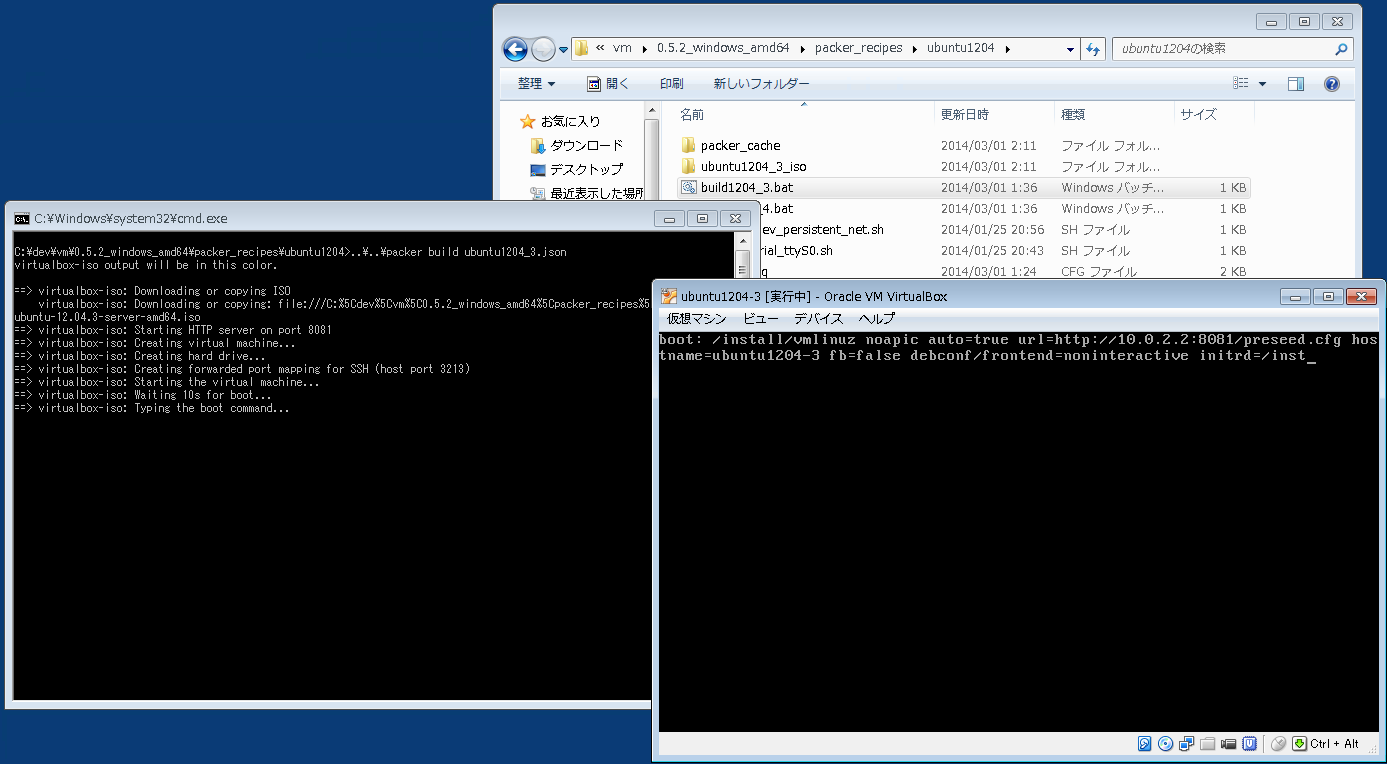
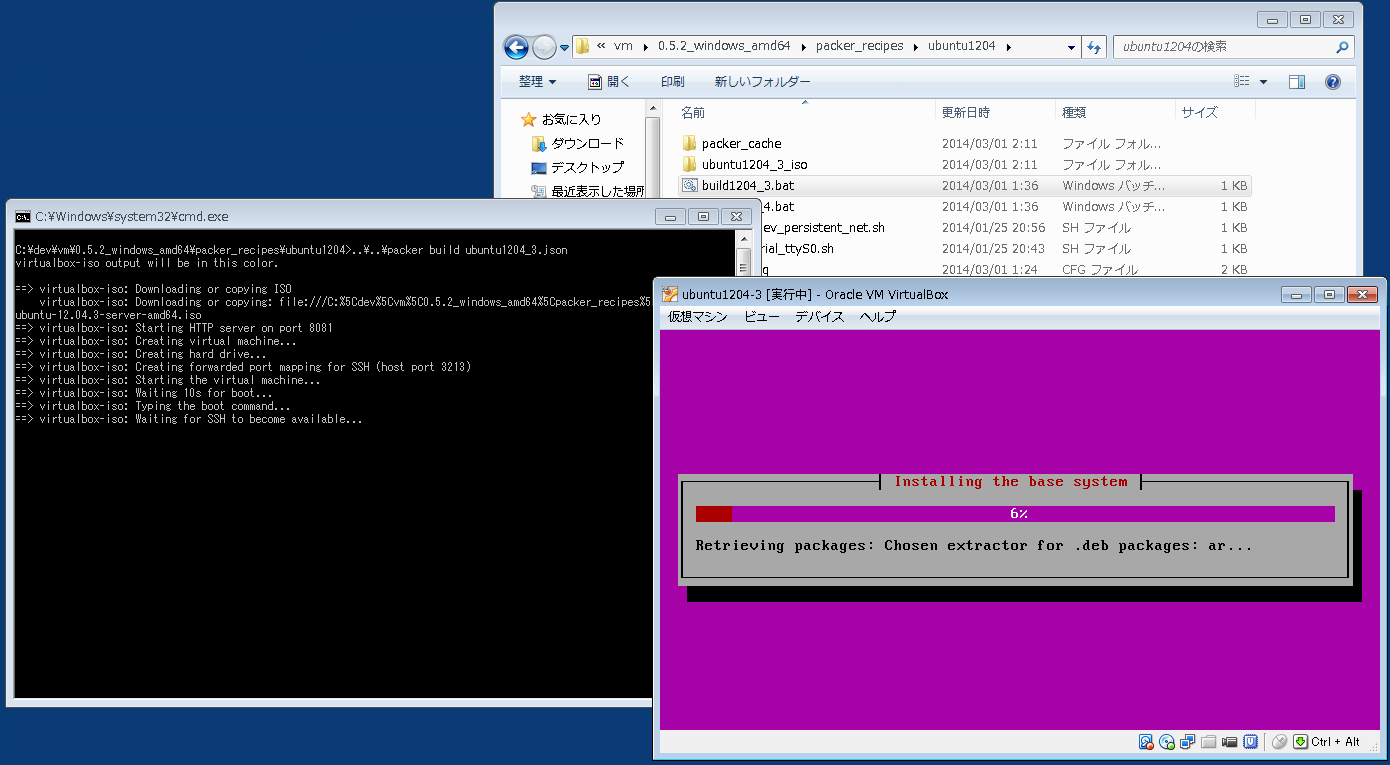
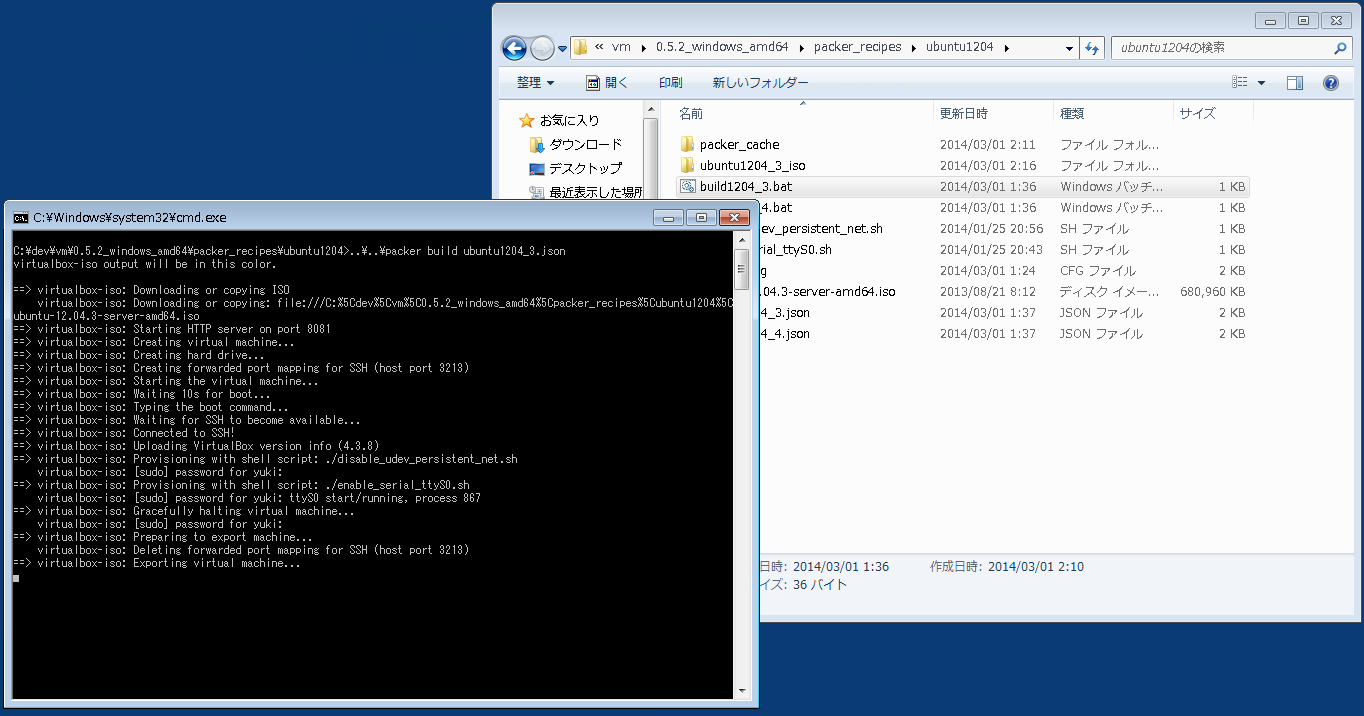
出来上がるとこんな感じに。
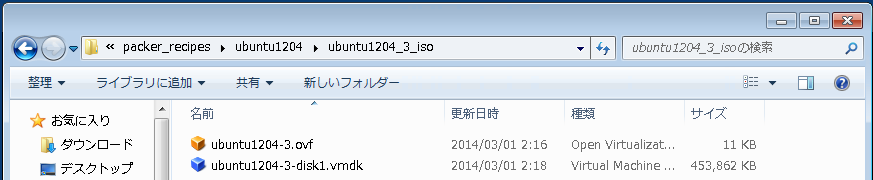
後は、ovfファイルをダブルクリックとかして、VirtualBoxにインポート。
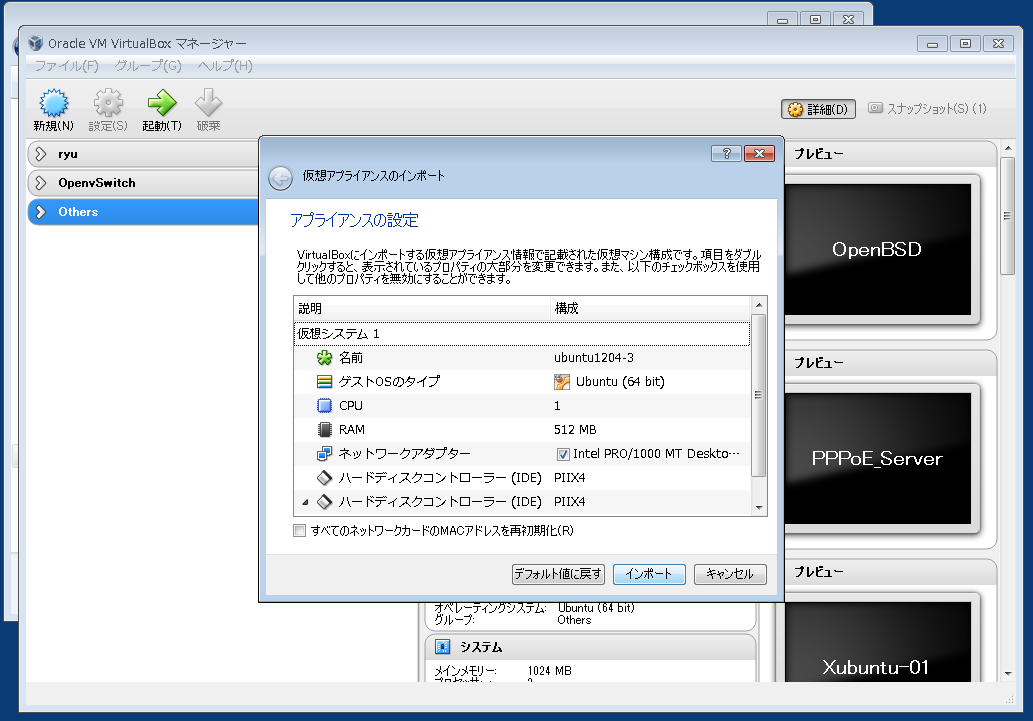
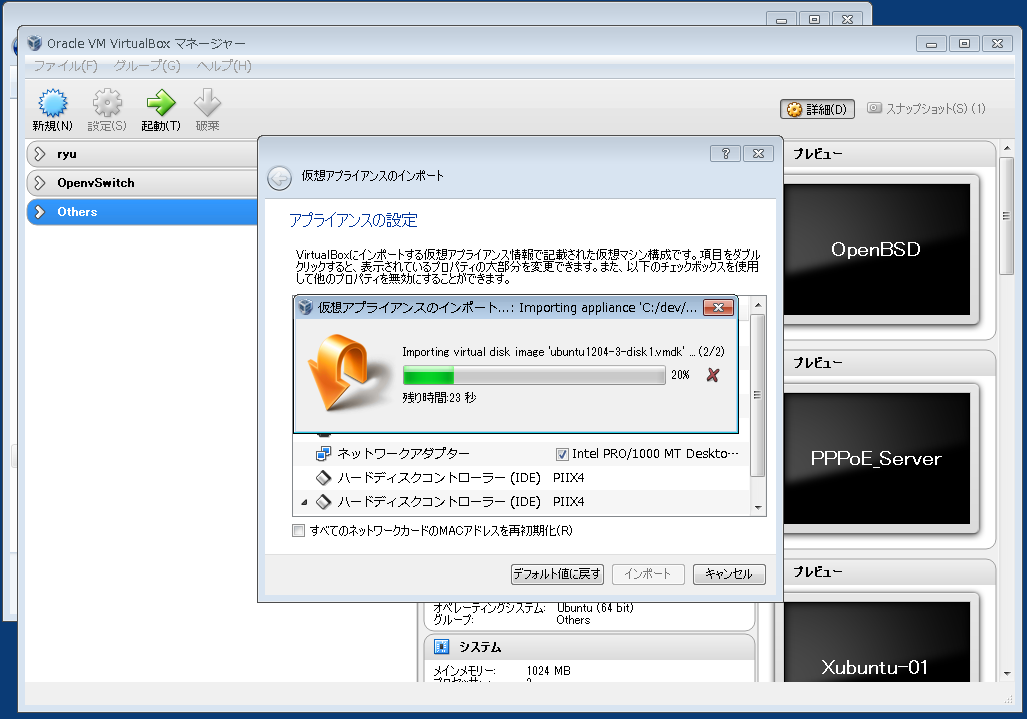
後は起動すれば使える状態になる。
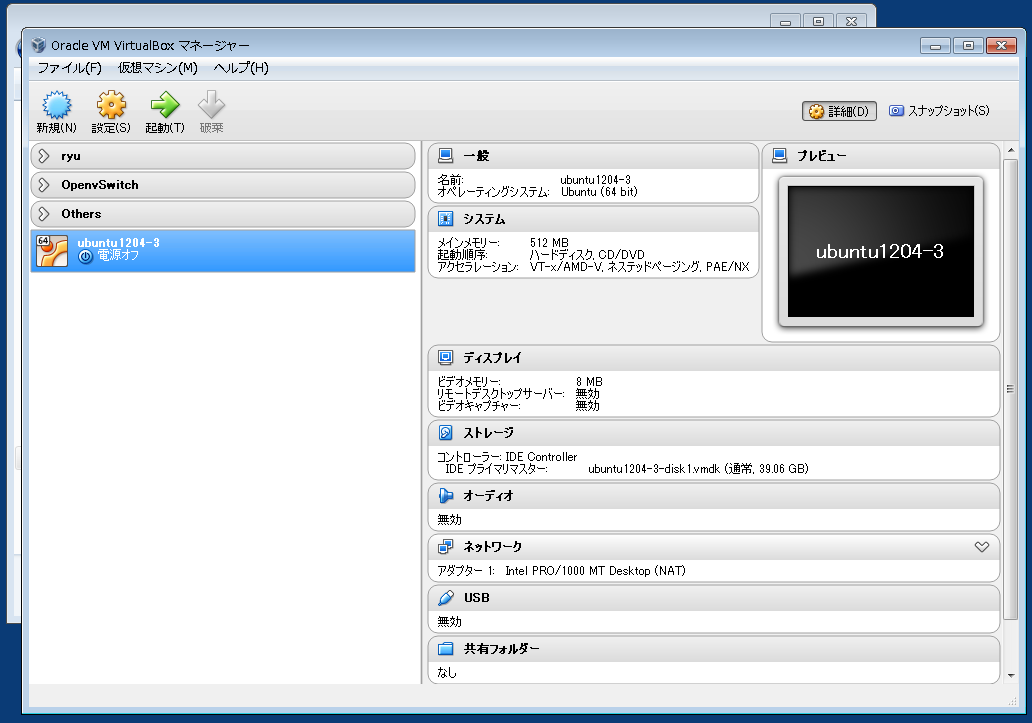
いくつか作って置いておくと、別の作業しながら試験環境作れてお得です。